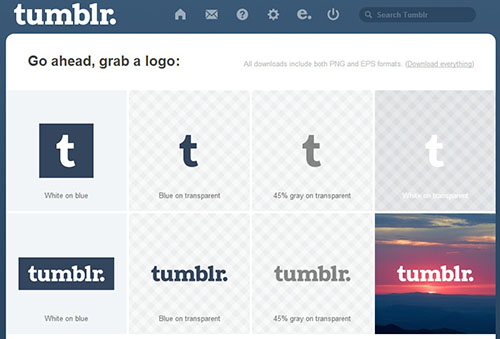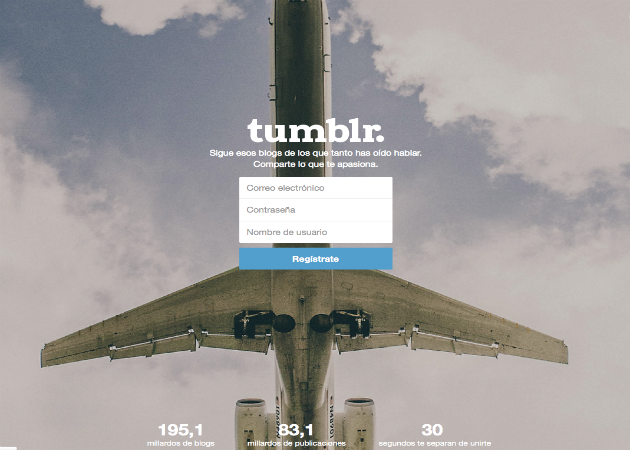
Aunque no es una de las herramienta más usadas para el marketing digital, Tumblr cuenta con características que facilitan una presencia mucho más fuerte en la web y en redes para tu negocio o producto. Son muchas sus ventajas con respecto a otras plataformas. En primer lugar, funciona como red social y como blog. Es decir, por un lado, permite compartir imágenes, vídeo, audio o piezas breves de texto y, de manera adicional, permite personalizar tu perfil, además de contar con hashtags para etiquetar de manera simple y ampliar las posibilidades de ser encontrado en la red.
Según datos, Tumblr alberga 192 millones de blogs y tiene un promedio de 83.100 millones de páginas vistas al mes. Por otro lado, a diferencia de otras redes como Facebook, Twitter o Pinterest, Tumblr ofrece la oportunidad de personalizar al máximo tu página ya que cuenta con docenas de temas para elegir (de pago y gratuitos).Esta plataforma está basada en la interacción de los usuarios (tumblogs) y generar una red de páginas relevantes. Así, se puede rebloguear publicaciones de contactos de importancia y agregarle un comentario propio para definir la imagen de la marca y aumentar la lealtad de los usuarios.
A pesar de que se dice que Tumblr ha pasado de moda y que es una herramienta “demasiado simple”, nada más lejos de la realidad. Para que aprendáis a sacarle el máximo partido os dejamos algunos trucos que no podéis dejar de usar.
Rebloguear publicaciones con los nuevos formularios
Hace un tiempo Tumblr estrenó los nuevos formularios, que nos permiten publicar y rebloguear contenidos de la misma forma en que los leemos. Sin embargo, tras este cambio, muchas funciones variaron un poco de sitio. Entre ellas se encuentra “Rebloguear como”, que ha generado bastantes dudas.
Al rebloguear un texto largo, el sistema de publicación lo acorta automáticamente y lo convierte en un enlace, que dirige a la publicación de texto original. En muchas ocasiones, es una forma útil de evitar que los Escritorios de tus seguidores se llenen de grandes bloques de texto. Sin embargo, otras veces prefieres rebloguear el contenido completo. A pesar de los cambios, todavía es posible hacerlo.
Como se aprecia en esta imagen, el contenido aparece acortado y el tipo de publicación ha cambiado a “Enlace”. Para cambiarlo sólo hay que hacer clic en el icono que hay en la esquina superior derecha del formulario, al lado del engranaje.
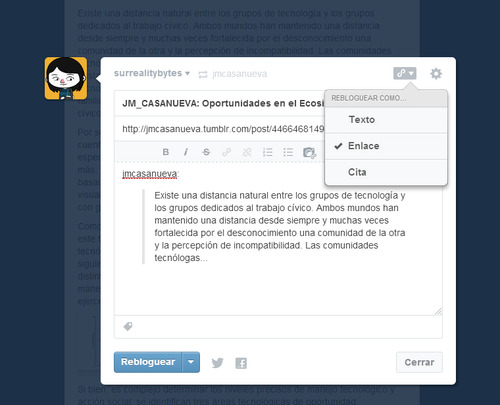
Aparecerá un menú con varias opciones, una de ellas “Enlace”, que estará marcada. Desde aquí, podremos cambiar el tipo de publicación a “Texto” o “Cita”. En nuestro caso, vamos a seleccionar el formato original: texto.
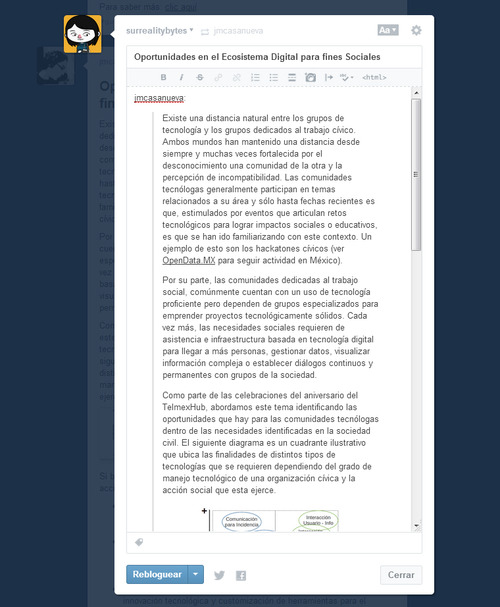
Solucionado, al hacer clic en “Rebloguear” la publicación aparecerá con el mismo formato que el contenido original, junto a cualquier comentario que hayamos añadido.
Usar atajos de teclado para algunas de sus funciones
Si te gusta hacer uso de los atajos de teclado para poner en marcha algunas funciones de manera rápida, decirte, que con Tumblr también puedes hacerlo. Os mostramos algunas:
- J:Avanzar
- K:Retroceder
- L: hacer like a un post
- N:Ver el número de notas
- Shift+E: Agregar mensaje a la cola
- Shift+R:reblog rápido
- Z+Tab:Entrar rápidamente al dashboard y al blog
- Z+C: componer rápidamente un mensaje
- Espacio:iniciar la reproducción de un mensaje de vídeo
Si eres usuario de Chrome, comentarte que hay una extensión bastante útil: Tumblr Shortcuts, que añade 12 atajos de teclado. Así, junto a las tradicionales ‘j’ y ‘k’, nos permiten desplazarnos de manera mucho más rápida y cómoda a través del Dashboard, además de permitir realizar otras tareas comunes como, por ejemplo, hacer like a un post (tecla ‘l’) o abrir la página de reblog (tecla ‘r’).
Tras instalar la extensión, veremos un nuevo icono, un pequeño teclado, en la parte superior derecha de nuestro Dashboard, mediante el cual podemos acceder a la lista de atajos. Lamentablemente las teclas no se pueden personalizar, sin embargo, las que vienen programadas por defecto son bastante prácticas y fáciles de memorizar.
Modificar el tamaño de las fotos en un tema de Tumblr
Una vez hayas iniciado sesión en Tumblr, para modificar el tamaño de las fotos en un tema, haz clic en el enlace a tu Tumblrblog en la esquina superior derecha de la pantalla siguiente. Haz clic en «Personalizar apariencia» en la esquina superior derecha. A continuación, ve la barra lateral izquierda con varias opciones para personalizar el tema. Selecciona «Editar HTML».
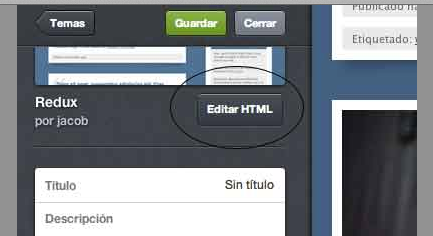
Desplázate por el código HTML para el tema y busca el código dentro de la «<BODY>» y «</ body> «. Busca el código que define el tamaño de las fotos que subes «{PhotoURL – número aquí}». Ajusta el número a cualquier número que desees utilizar para el tamaño de la foto predeterminada. Haz clic en «Actualizar vista previa» en la esquina superior derecha del código HTML.
Enviar preguntas a otros usuarios desde el dashboard
Antes en Tumblr, para hacer una pregunta a un usuario, tenías que ir a tu blog. Ahora, puedes hacerlo desde el panel de control, simplemente situando el cursor del ratón sobre el icono del usuario. Haz clic en la figura gris y verás 3 opciones: hacer una pregunta, enviar un mail a un fan, ignorar. Elige la opción «Haz una pregunta» y un cuadro de texto aparecerá para que puedas hacer exactamente eso.
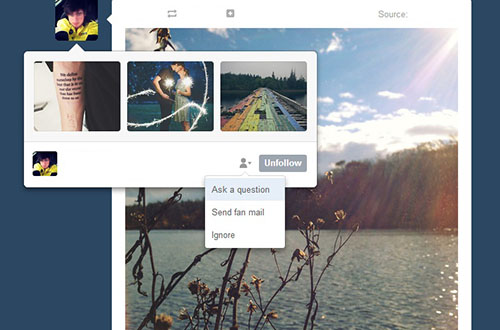
Recuperar un viejo Tema
A veces cambiamos nuestro tema de Tumblr a uno que no nos agrada y queremos volver al que teniamos anteriormente. Esto puede hacerse a través de una herramienta de Tumblr, que te vamos a explicar a continuación:
Lo primero que tenemos que hacer es entrar a nuestro tumblr. Luego, entraremos al siguiente link: Recover Custom Theme.
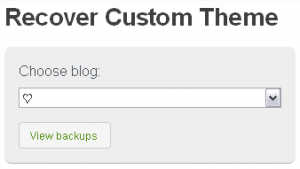
Como vemos en la imagen superior, nos dará la opción de elegir el blog deseado. De esta manera, elegimos el blog deseado y le damos clic a View Backups. A continuación se mostrarán todas las copias de seguridad de tu tema de Tumblr en la parte inferior. Es decir, se ven todos los cambios realizados al código de tu tema Tumblr.
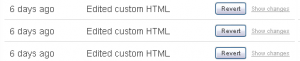
Es posible ver los cambios realizados (adición o eliminación de códigos) dándole clic a Show Changes. Esto es necesario para saber qué tema quieres recuperar. Asimismo, una buena manera de saber el tema que deseas recuperar es viendo la fecha del cambio. De esta manera, cuando desees regresar a tu tema anterior, le darás click en Revert y listo.
Poner en cola tus mensajes
Tumblr te permite programar tus mensajes en un período de horas o días. Es una manera fácil de mantener tu blog activo y consistente. En Configuración, puedes modificar el número de mensajes que deseas poner en cola, así como los ajustes de tiempo.
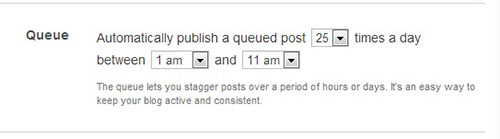
Cuando desees agregar un mensaje a la cola, haz clic en la flecha junto a Reblog Post. Un menú desplegable te dará la opción de Añadir a la cola. Este mensaje se guardará en la lista de colas y se publicará posteriormente.
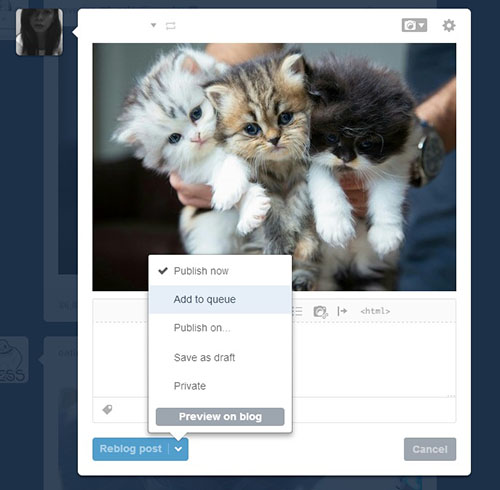
Retrasar las respuestas
Puede llegar un momento en que tus seguidores bombardeen tu «Askbox» y tengas que responderles uno a uno. Como resultado, en lugar de tener los mensajes de colores en tu blog, tendrás un montón de cajas grises con tus respuestas. Así que, ¿qué puedes hacer? Puedes detener las respuestas para que no sean publicadas, una tras otra, retrasándolas. Cuando estés respondiendo a una pregunta, simplemente pulsa y mantén pulsada la tecla Alt para las opciones: Poner en cola o Guardar como borrador. Selecciona A la cola para que tu respuesta sea publicada después.
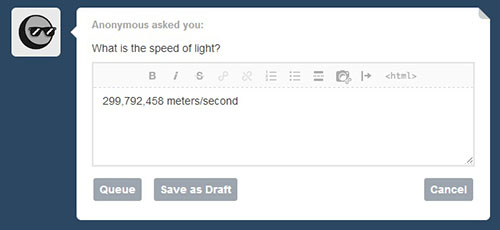
Jugar un poco con el logotipo de Tumblr
¿Alguna vez has querido utilizar el logotipo de Tumblr en imágenes, collages o como tu icono, pero buscando el logotipo de Tumblr en Google parece que nunca te da el tamaño o el color correcto? Tumblr es tan amable de proporcionar a sus usuarios un logotipo. Haga clic aquí para ver los diferentes diseños. Ahora puede descargar el logotipo y utilizarlo en las imágenes, como parte de tu tema de Tumblr, como tu icono de Tumblr, etc…